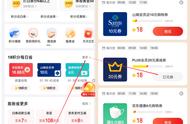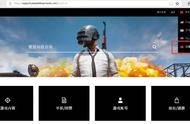加查P图教程:头发篇第一次教。
·首先我们添加一个新图层,使用淡出笔刷。先涂上头发底色,沿头发边缘涂匀。接下来我将加快操作速度。头发边缘涂成这样即可,也可以添加一些小发丝。

·接下来将图层调成透明。然后创建一个新图层,将头发底色涂深一点,开始描摹头发细节。接下来的操作我会加快速度,涂成这样即可。

·接下来创建一个新图层,将头发颜色调淡一些,继续操作。画完后将图层调成变亮。然后添加一个新图层,将颜色调深一些,加深一下阴影。接下来的操作我会加快速度,涂成这样即可。
·然后使用混合模式“乘法”,将刚刚画好的图层变透明。再添加一个新图层,将颜色调深一些,加深一下头发颜色。画完后,将图层调成变亮。接下来添加一个新图层,将颜色调深一些,加深一下头发的阴影。接下来的操作我会加快速度,涂成这样即可。
·接下来使用混合模式“乘法”,将画好的图层变透明。然后添加一个新图层,使用颜色加深笔刷,加深一下头发颜色。最后添加一个新图层,使用混合模式“颜色加深”,加深一下头发颜色。最后添加一个新图层,使用喷枪笔刷,调整亮度,使其符合个人审美。